फिक्स: Google Pixel 6a GPS काम नहीं कर रहा है या सटीक नहीं है
अनेक वस्तुओं का संग्रह / / August 22, 2022
तो अगर आप अपने Google Pixel 6a में इसी समस्या का सामना कर रहे हैं। यदि आपका नया Google Pixel 6a GPS काम नहीं कर रहा है या सटीक नहीं है, तो यह लेख इस समस्या को हल करने में आपकी मदद करेगा। अपने पुराने संस्करणों की तुलना में, पिक्सेल 6 और पिक्सेल 6 प्रो, थे गूगल पिक्सल 6ए बजट खंड का प्रतिनिधित्व करता है। इस बार इसे आधिकारिक तौर पर भारत में लॉन्च किया गया है। Pixel 6a में 1080×2400 पिक्सल (FHD+) के रिज़ॉल्यूशन और 20:9 आस्पेक्ट रेश्यो वाली 60Hz होल पंच डिस्प्ले है।
जब से Google ने अपने मिड-रेंज फोन Google Pixel 6a को लॉन्च करने की घोषणा की है, लोग पागलों की तरह इसका इंतजार कर रहे हैं। लेकिन पिक्सल 6ए के लॉन्च के बाद फोन उम्मीद के मुताबिक नहीं है। फोन में बग हैं। कुछ लोगों ने इसके फिंगरप्रिंट सेंसर के बारे में शिकायत की है, और कुछ लोगों ने इसके जीपीएस के काम नहीं करने या यह सटीक नहीं होने की शिकायत की है।

पृष्ठ सामग्री
-
फिक्स: Google Pixel 6a GPS काम नहीं कर रहा है या सटीक नहीं है
- विधि 1: अपने GPS को बंद/चालू करें
- विधि 2: हवाई जहाज मोड को बंद/चालू करें
- विधि 3: GPS सेटिंग्स की जाँच करें
- विधि 4: पावर सेविंग की तलाश करें
- विधि 5: कैशे डेटा साफ़ करें
- निष्कर्ष
फिक्स: Google Pixel 6a GPS काम नहीं कर रहा है या सटीक नहीं है
किसी भी Android स्मार्टफ़ोन पर GPS समस्याएँ उत्पन्न हो सकती हैं, और Pixel 6a कोई अपवाद नहीं है। नीचे कुछ समस्या निवारण के तरीके दिए गए हैं जिनसे आप GPS से संबंधित समस्याओं को आसानी से ठीक कर सकते हैं। हालाँकि, इस गाइड का पालन करने से पहले अपने स्मार्टफ़ोन को एक बार रीबूट करने की अनुशंसा की जाती है। जैसा कि ज्यादातर मामलों में होता है, एक साधारण रीबूट जीपीएस और अन्य स्थान से संबंधित मुद्दों को ठीक करता है।
विधि 1: अपने GPS को बंद/चालू करें
अपनी GPS समस्या को ठीक करने का पहला चरण इसे बंद करना और फिर इसे फिर से चालू करना है। यह सही समाधान की तरह नहीं लग सकता है लेकिन कभी-कभी यह इसके लायक होता है। यहां बताया गया है कि आप ऐसा कैसे कर सकते हैं।
- मुख्य मेनू पर जाएं।
- सेटिंग्स देखें और उस पर टैप करें।
- अब सेटिंग्स में लोकेशन और सर्विसेज को देखें और उस पर टैप करें।
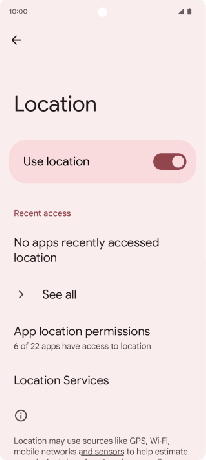
- अब लोकेशन को ऑफ कर दें और कुछ सेकेंड्स के बाद इसे फिर से ऑन कर दें।
आप स्टेटस बार या नोटिफिकेशन बार को भी नीचे स्वाइप कर सकते हैं और GPS विकल्प पर टॉगल ऑफ कर सकते हैं।
विज्ञापनों
विधि 2: हवाई जहाज मोड को बंद/चालू करें
यह तरीका बहुत आम है, और आप इससे परिचित भी हो सकते हैं। हम सभी जानते हैं कि एयरप्लेन मोड को ऑन करना और फिर से एयरप्लेन मोड को बंद करना नेटवर्क को रिफ्रेश करता है। ऐसे में यह वायरलेस नेटवर्क को भी रिफ्रेश करेगा। यहां बताया गया है कि आप अपने हवाई जहाज मोड को कैसे बंद और चालू कर सकते हैं।
- नोटिफिकेशन बार को नीचे स्वाइप करें।
- हवाई जहाज के प्रतीक की तलाश करें।
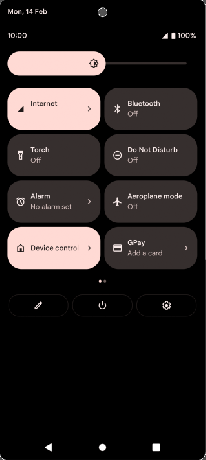
- इस पर टैप करें, इससे आपका एयरप्लेन मोड (फ्लाइट मोड) ऑन हो जाएगा।
- अब 15-20 सेकेंड के बाद फिर से टैप करके इसे बंद कर दें।
संभवत: यह नेटवर्क को रीसेट करके आपकी GPS समस्या को ठीक कर देगा।
विधि 3: GPS सेटिंग्स की जाँच करें
अगर आपने दोनों तरह से कोशिश की है और आपकी समस्या का समाधान अभी तक नहीं हुआ है। आप GPS सेटिंग में जाकर मैन्युअल रूप से GPS सेटिंग बदलने का प्रयास कर सकते हैं। सेटिंग बदलने के लिए इन चरणों का पूरी तरह से पालन करें।
- सेटिंग्स में जाएं और लोकेशन पर टैप करें।
- अब लोकेशन टैब में मोड्स पर टैप करें।
- एक ड्रॉप-डाउन मेनू दिखाई देगा, सूची से उच्च सटीकता मोड का चयन करें।
यह शायद आपकी GPS समस्या को ठीक कर देगा।
विज्ञापनों
विधि 4: पावर सेविंग की तलाश करें
यदि आपने बिजली की बचत चालू की है, तो यह GPS को सही ढंग से या पूरी तरह से काम नहीं करने देगा जिसके परिणामस्वरूप गलत GPS डेटा होगा। कृपया जांचें कि क्या आपने बिजली की बचत चालू की है और चालू होने पर इसे बंद कर दें। यहां बताया गया है कि आप यह कैसे कर सकते हैं:
- सेटिंग में जाएं और सूची से बैटरी चुनें
- अब बैटरी टैब में आपको पावर सेविंग टॉगल बटन दिखाई देगा
- अगर पावर सेविंग बटन चालू है तो उसे बंद कर दें
आप सूचना पैनल से अपनी बिजली बचत को भी बंद कर सकते हैं।
विधि 5: कैशे डेटा साफ़ करें
आखिरी तरीका जिसे आप अपने जीपीएस मुद्दे को ठीक करने का प्रयास कर सकते हैं यदि इसे ठीक नहीं किया गया है तो उपरोक्त चरणों और विधियों का पालन करके। डिवाइस से कैशे डेटा को साफ़ करके किसी भी समस्या को ठीक करने के लिए आप हमेशा अपने एंड्रॉइड में इस पद्धति का उपयोग कर सकते हैं। यहां बताया गया है कि आप ऐसा कैसे कर सकते हैं
विज्ञापनों
- मुख्य मेनू से सेटिंग्स खोलें।
- स्टोरेज पर टैप करें और नीचे स्क्रॉल करें।
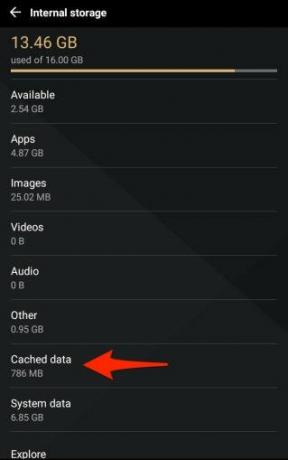
- क्लियर कैशे पर टैप करें और ऑन-स्क्रीन निर्देशों का पालन करें।
यह डिवाइस से आपका कैशे डेटा साफ़ कर देगा और आपके पिक्सेल 6a GPS को ठीक कर सकता है।
निष्कर्ष
ये सभी पिक्सेल 6a के सुधार थे जिन्हें आप अपने GPS को ठीक करने का प्रयास कर सकते हैं। यदि ये विधियां आपके लिए काम नहीं कर रही हैं तो आप जांच सकते हैं और देख सकते हैं कि आपके पास एक सक्रिय इंटरनेट कनेक्शन है या नहीं। यदि आपके पास एक सक्रिय इंटरनेट कनेक्शन है और आप अभी भी जीपीएस के साथ समस्याओं का सामना कर रहे हैं तो आप अपनी समस्या के लिए हमेशा Google पिक्सेल सेवा केंद्र से संपर्क कर सकते हैं। वे इसे पक्का करेंगे।



